Window에서 Android Studio 다운로드 및 설치하기
본 글은 안드로이드 스튜디오를 설치하는 것에 대해 다룬다.
그전에 자바를 설치하지 않았다면 자바 설치 글을 보고오자.
Java 설치하기
안드로이드를 한다면 자바는 필수다.자바를 설치해 보자.자바(Java) 란?자바(Java)는 객체 지향 프로그래밍 언어로, 1995년 Sun Microsystems(현재 Oracle)에서 개발되었다.운영체제에 독립적이며 "Write Once,
shinistudy.tistory.com
Android Studio란?
Android Studio는 구글에서 개발한 안드로이드 앱 개발을 위한 통합 개발 환경(IDE)이다.
안드로이드 앱 개발에 필요한 모든 도구가 포함되어 있어 효율적인 개발이 가능하다.
Android Studio의 주요 특징
- 기반 IDE: JetBrains의 IntelliJ IDEA를 기반으로 함
- 프로그래밍 언어 지원: Java, Kotlin, C++
- 빌드 도구: Gradle 빌드 시스템
- 에뮬레이터: 다양한 해상도와 기기를 지원하는 안드로이드 가상 기기(AVD)
- UI 설계: 드래그 앤 드롭 방식의 UI 디자이너
- 디버깅 및 프로파일링: 실시간 디버깅과 메모리, CPU 사용량 분석 가능
Android Studio 설치
Android Studio를 설치하기 위해 다운로드 사이트로 들어가자.
Android 스튜디오 및 앱 도구 다운로드 - Android 개발자 | Android Studio | Android Developers
Android Studio provides app builders with an integrated development environment (IDE) optimized for Android apps. Download Android Studio today.
developer.android.com

링크로 바로 들어가면 위와 같은 창이 나온다.
바로 "Android 스튜디오 Ladybug 기능 출시 다운로드" 버튼을 누른다.

그럼 이렇게 이용약관이 팝업형식으로 뜬다.
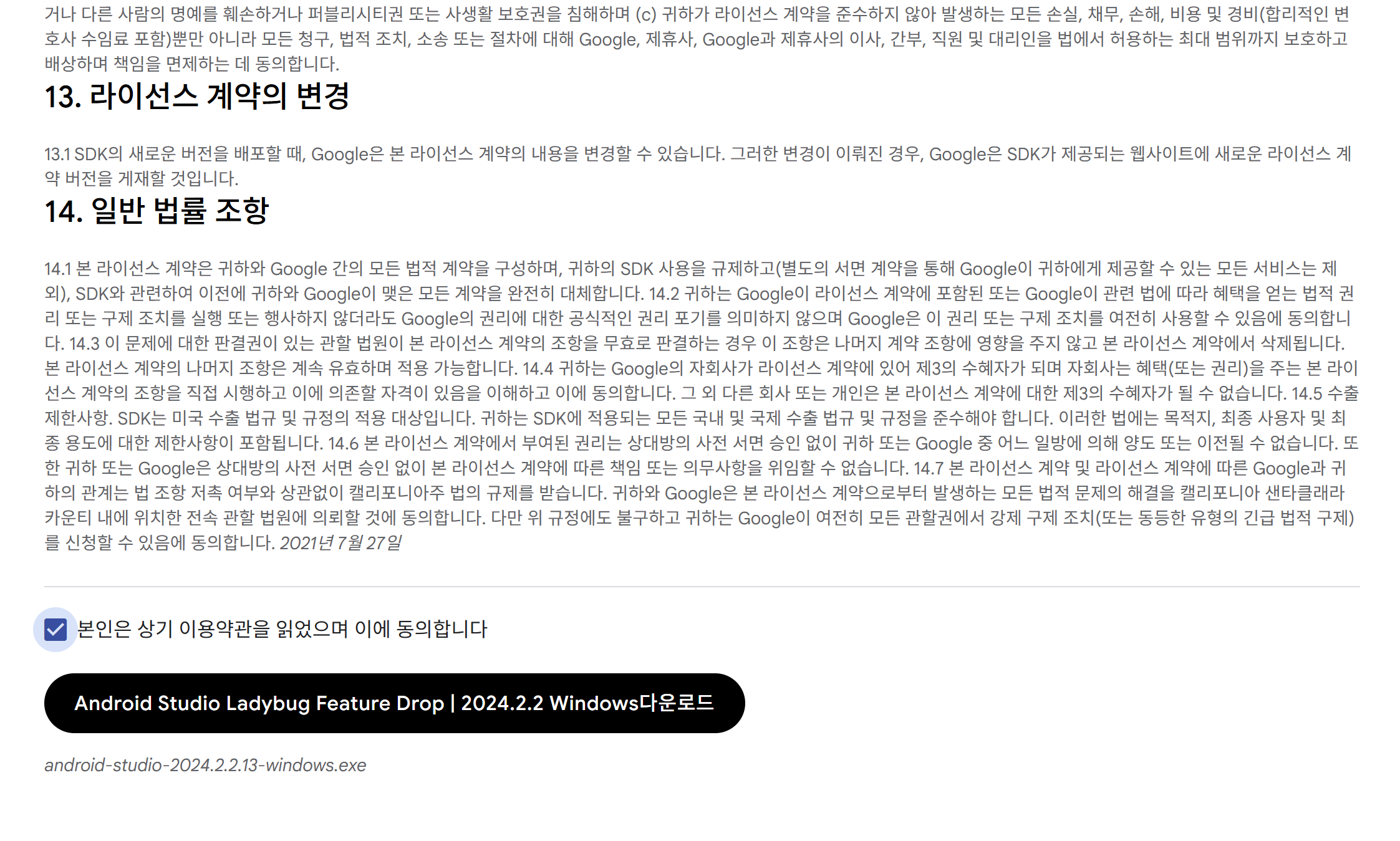
가뿐하게 읽지 않아 주고 스크롤을 밑으로 쭉 내려준다.
그럼 밑에 이용약관 동의 버튼에 체크해 주고 다운로드 버튼을 눌러준다.
참고로 현시점 2025.02.02 관점에서 최신 버전이 2024.02.02에 나온 버전이다.

1년이 지나도 업데이트가 없어서 곧 업데이트될 것 같다는 불안감이 있지만,
이 정도면 안정화는 확실히 된 것 같으니 바로 설치해 준다.
참고로 ARM 기반 CPU를 사용하는 Windows 머신은 현재 안드로이드 스튜디오가 지원되지 않는다.

그 외에 Windows에서 설치 시 요구되는 최소 사항이다.
이렇게 살펴보는 와중에 설치 파일 다운로드가 끝나있다.

클릭해서 실행시켜 준다.

설치 과정을 안내해준다고 한다.
설치를 시작하기 전에 다른 모든 애플리케이션을 종료하는 것이 좋고
이렇게 하면 컴퓨터를 재부팅하지 않고도 관련 시스템 파일을 업데이트할 수 있다고 한다.
Next 눌러준다.

설치할 구성 요소를 선택하는 창이다.
설치하려는 Android Studio의 기능을 선택하라는데 기본은 다 체크되어 있다.
때문에 설치할 구성 요소를 확인하고 설치하지 않을 구성 요소를 선택 취소하라고 써져 있다.
설치할 구성요소는 2개인데 처음 설치하는 사람은 저게 뭔지 모를 것이다.
그럴 때를 대비하여 옆에 Description 영역에 마우스를 올리면 설명이 나온다고 써져 있다.
설명을 모두 보자
- 안드로이드 스튜디오 : 안드로이드용 앱을 설계하고 개발할 수 있는 안드로이드 개발자 환경.
- 안드로이드 가상 장치 : 에뮬레이터에서 앱 테스트를 위한 사전 구성되고 최적화된 안드로이드 가상 장치(추천).
설명을 보니 위와 같이 나와 있었다.
위에 안드로이드 스튜디오는 아예 체크 해제가 되지 않고 가상 장치는 추천한다고 하니 모두 설치해 주자.
그리고 설치할 때 필요한 저장공간은 3.7GB다.
Next를 눌러준다.

안드로이드 스튜디오를 설치할 위치를 정해준다.
최소 500MB는 있어야 한다.
Next를 눌러준다.

시작 메뉴 폴더를 선택하는 단계이다.
여기서 선택하는 폴더는 Windows 시작 메뉴에서 Android Studio 바로가기를 저장할 위치가 된다.
Do not create shortcuts 체크 박스를 선택하면 시작 메뉴에 바로가기가 생성되지 않는다.
이 경우 탐색기 검색에 앱에 뜨지 않고 불편해지니 그냥 Install을 눌러주자.

설치가 시작된다.

설치가 완료되었다.
추가로 Show details를 눌러주면 자세한 설치 과정을 알 수 있다.
마지막으로 Next를 눌러준다면!

안드로이드 스튜디오 설치가 성공적으로 끝났다.
Start Android Studio 체크 박스에 체크하면 Finish를 누르고 자동으로 안드로이드 스튜디오가 실행된다.
Finish를 눌러준다.
Visual Studio Code 설치 확인

설치가 완료되었다면 탐색기에 검색했을 때 위처럼 뜰 것이다.
또 아까 Start Android Studio에 체크했기에 바로 실행 됐을 텐데

Google이 Android Studio 및 관련 도구의 사용 데이터를 수집할 수 있도록 허용할 것이냐 하는 것이다.
정보는 Google의 개인정보 보호정책에 따라 수집되고
익명으로 집계된 사용 데이터는 구글 파트너와 공유하여 안드로이드 스튜디오를 개선하는데 도움이 된다고 한다.
작은 회색 글씨로 Settings | Appearance & Behavior | System Settings | Data Sharing 에서 데이터를 보낼지 보내지 않을지 언제든 변경할 수 있다고 한다.
난 별 상관없으니 Send usage statistics to Google을 선택해 주겠다.

이제 정말 설치가 끝났다.
Next
Android Studio를 설치했으니 제대로 사용하기 위해 설정해줘야 한다.
다음엔 Android Studio에서 설정하는 법을 알아보자.